This content has been machine translated dynamically.
Dieser Inhalt ist eine maschinelle Übersetzung, die dynamisch erstellt wurde. (Haftungsausschluss)
Cet article a été traduit automatiquement de manière dynamique. (Clause de non responsabilité)
Este artículo lo ha traducido una máquina de forma dinámica. (Aviso legal)
此内容已经过机器动态翻译。 放弃
このコンテンツは動的に機械翻訳されています。免責事項
이 콘텐츠는 동적으로 기계 번역되었습니다. 책임 부인
Este texto foi traduzido automaticamente. (Aviso legal)
Questo contenuto è stato tradotto dinamicamente con traduzione automatica.(Esclusione di responsabilità))
This article has been machine translated.
Dieser Artikel wurde maschinell übersetzt. (Haftungsausschluss)
Ce article a été traduit automatiquement. (Clause de non responsabilité)
Este artículo ha sido traducido automáticamente. (Aviso legal)
この記事は機械翻訳されています.免責事項
이 기사는 기계 번역되었습니다.책임 부인
Este artigo foi traduzido automaticamente.(Aviso legal)
这篇文章已经过机器翻译.放弃
Questo articolo è stato tradotto automaticamente.(Esclusione di responsabilità))
Translation failed!
NetScaler MPXまたはVPXのrootパスワードの変更
セキュリティ上の理由またはパスワードローテーションポリシーの遵守のため、NetScalerアプライアンスのrootパスワードを変更する必要がある場合があります。
このドキュメントでは、NetScaler Consoleクラウドを通じて管理されるNetScaler MPXおよびVPXアプライアンスのrootパスワードを変更するために必要な手順について説明します。
NetScalerのパスワードを変更する場合、NetScalerに関連付けられているNetScaler Consoleの管理者プロファイルを変更する必要があります。NetScaler Consoleの管理者プロファイルは、REST API、SSH、SCP、またはSNMPベースのNetScalerアプライアンスとの通信のためのNetScaler資格情報を保持します。管理者プロファイルを通じて、NetScaler ConsoleはNetScaler MPXおよびVPXアプライアンスを管理します。
構成ジョブ機能を使用したパスワードの変更
NetScaler Consoleの構成ジョブ機能を使用すると、個々のインスタンスにアクセスすることなく、反復的なパスワード変更プロセスを簡素化し、NetScalerアプライアンスに変更を適用できます。
パスワードを変更するには、次の手順に従います。
- ステップ1. 構成テンプレートの作成
- ステップ2. 構成ジョブの作成
- ステップ3. 管理者プロファイルの作成と変更
注:
NetScalerアプライアンスが他のツールでも管理されている場合、それらのツールでも資格情報を変更する必要があります。
構成テンプレートの作成
-
NetScaler Console GUIから、Infrastructure > Configuration > Configuration Templatesに移動します。
-
追加を選択します。SSHコマンド
set system user $ROOT_USER_NAME$ $ROOT_USER_PASSWORD$を入力して、構成テンプレートを作成します。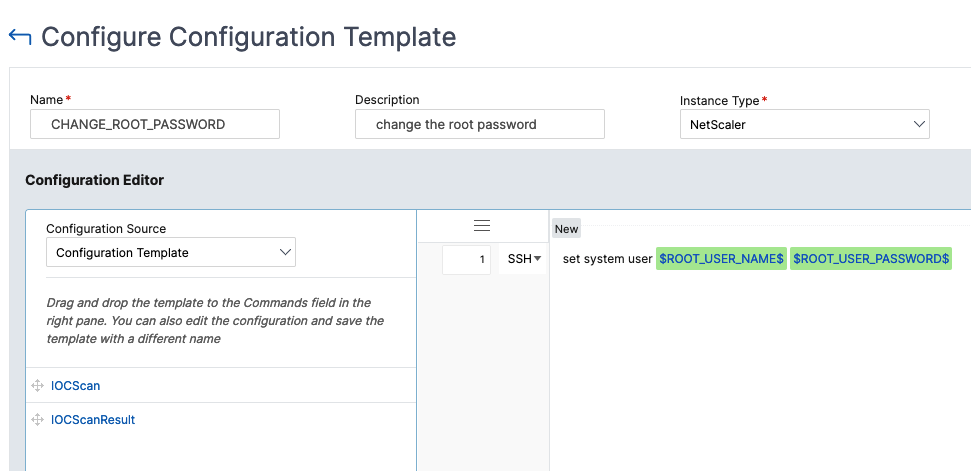
-
$ROOT_USER_NAME$変数をタイプとしてテキストフィールドを選択します。
-
必要に応じて、rootユーザー名のデフォルト値を指定します。完了を選択して変数設定を保存します。
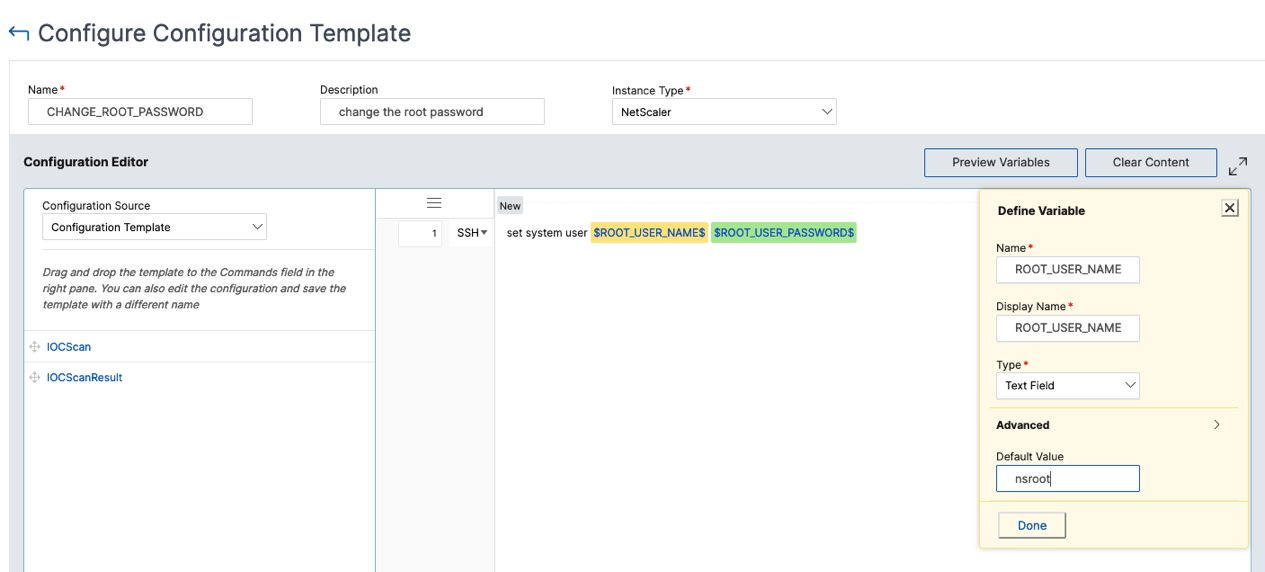
-
$ROOT_USER_PASSWORD$変数をタイプとしてパスワードフィールドを選択します。完了を選択して変数設定を保存します。
-
OKを選択して構成テンプレートを保存します。
-
新しい構成テンプレートがConfiguration Templatesの下に表示されます。
構成ジョブの作成
- NetScaler Console GUIから、Infrastructure > Configuration Jobsに移動します。
-
ジョブの作成を選択し、新しい構成テンプレートの「+」アイコンをクリックします。次へを選択します。
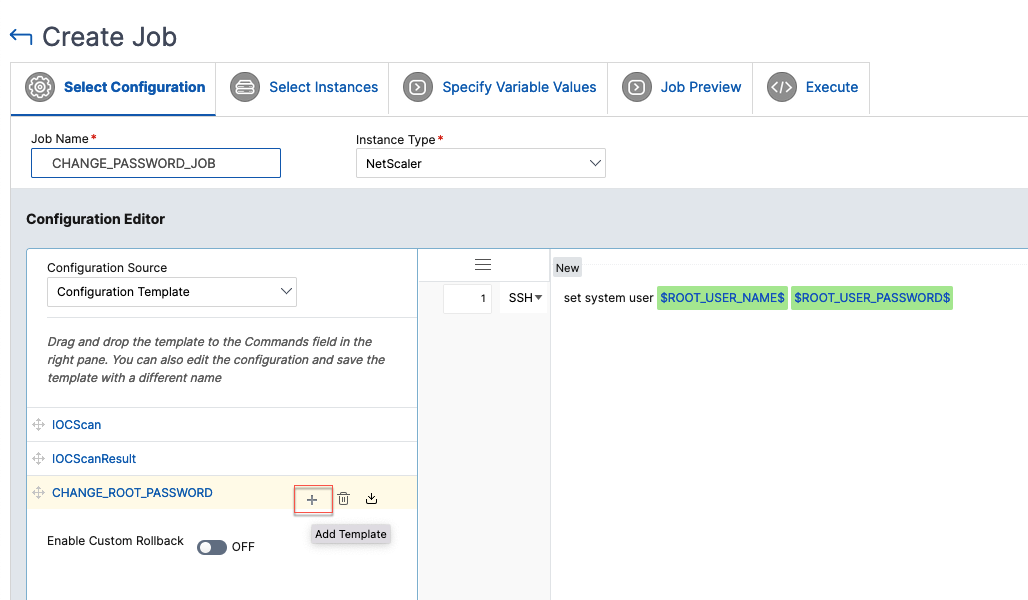
-
パスワードを変更する必要があるNetScalerインスタンスを選択します。
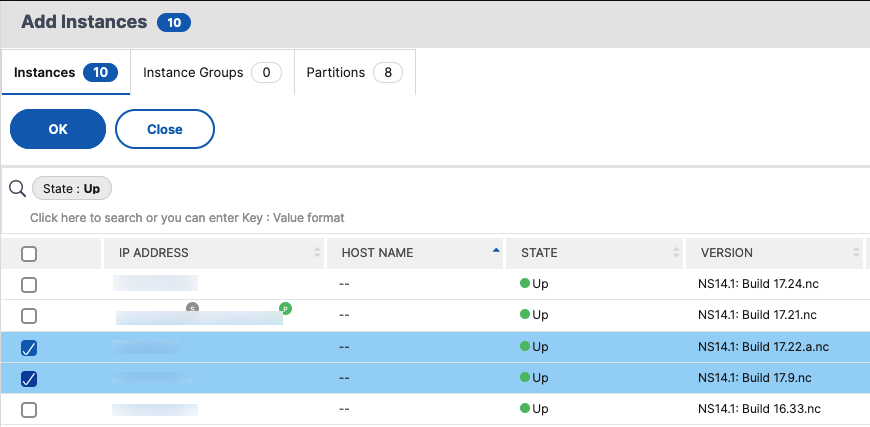
- インスタンスの選択ペインで、インスタンスを選択し、次へをクリックします。
-
変数値を指定ペインで、ユーザー名とパスワードの値を指定し、次へをクリックします。
-
ジョブプレビューで、NetScaler ConsoleがNetScalerインスタンスで実行する実際のCLIコマンドを確認します。プレビューが問題なければ、次へをクリックします。
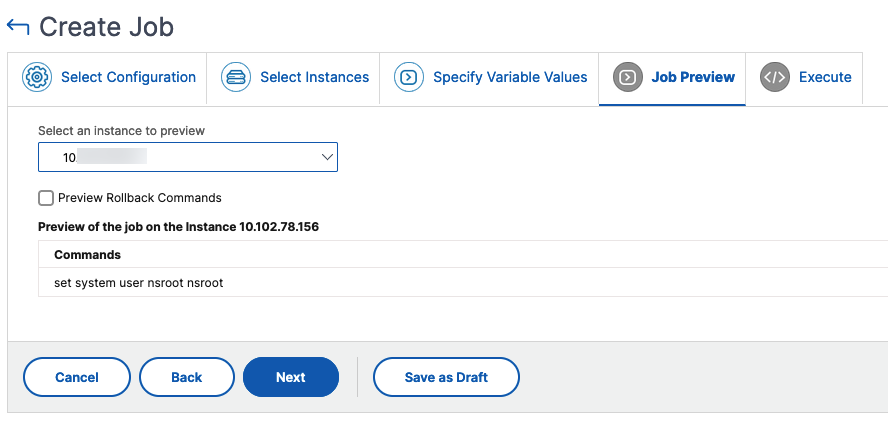
-
実行ペインで、ジョブをすぐに実行するか、後でスケジュールするかを選択できます。また、選択したすべてのインスタンスでジョブを並行して実行するか、順次実行するかを選択することもできます。実行の詳細を指定したら、完了を選択します。
-
構成ジョブは、実行が成功したか失敗したかを示します。
- ジョブを選択し、詳細をクリックします。実行の詳細には、個々のインスタンスレベルでのステータスが表示されます。
管理者プロファイルの変更
NetScalerのパスワードを変更した後、インスタンスの管理者プロファイルを追加および変更する必要があります。次の手順に従います。
-
Infrastructure > Instances > NetScalerに移動します。
-
プロファイルをクリックして、すべての管理者プロファイルを表示します。
-
追加を選択して管理者プロファイルを作成し、新しいNetScaler資格情報を指定します。
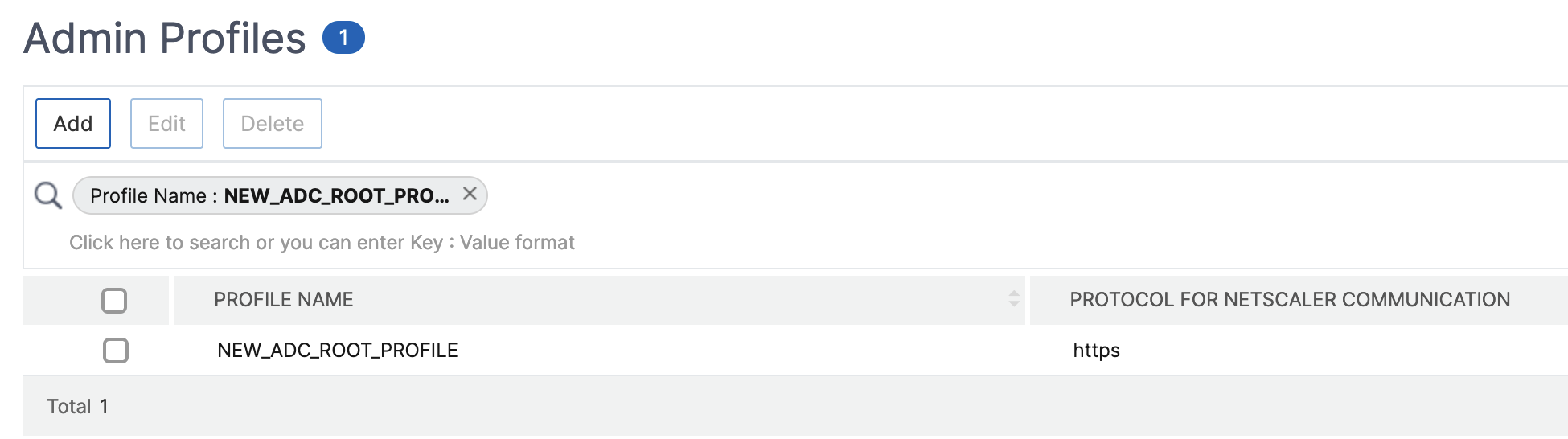
-
新しく作成されたプロファイルが管理者プロファイルの下に表示されます。
-
ネットワーク > インスタンス > NetScalerに移動します。パスワードが変更されたNetScalerインスタンスを選択し、編集を選択します。
-
新しく作成されたプロファイル名を選択し、OKをクリックします。
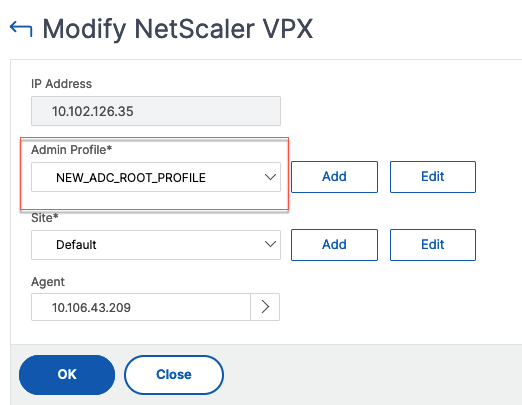
-
インスタンスを再度選択し、右クリックして再検出を選択します。
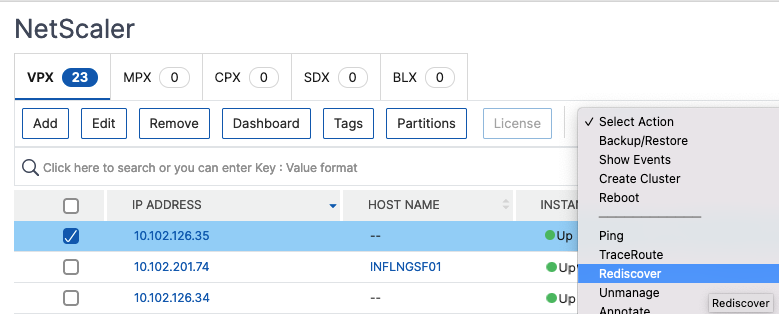
パスワードが正常に変更されました。
SDXアプライアンスのパスワードの変更については、「NetScaler SDXのrootパスワードを変更する方法」を参照してください。
共有
共有
この記事の概要
This Preview product documentation is Cloud Software Group Confidential.
You agree to hold this documentation confidential pursuant to the terms of your Cloud Software Group Beta/Tech Preview Agreement.
The development, release and timing of any features or functionality described in the Preview documentation remains at our sole discretion and are subject to change without notice or consultation.
The documentation is for informational purposes only and is not a commitment, promise or legal obligation to deliver any material, code or functionality and should not be relied upon in making Cloud Software Group product purchase decisions.
If you do not agree, select I DO NOT AGREE to exit.